こんにちは。人生が楽しくなる、大人のためのスマホ&パソコン教室
オーナー兼スマホ活用アドバイザーの増田由紀です。
これやってみた(笑)。MATTO化というやつ。
母にも妹にも、それからお正月にあった叔母にも、最高に受けました(笑)。
スマホの変身カメラを使うと、いつだってゲラゲラタイムです!

Googleフォトはスマホに必ず入れておこう!
Googleフォト使ってますか?
スマホをお持ちなら、必ず入れておくとよいアプリです。
スマホ写真のバックアップや、写真の検索に大活躍。
Googleフォトの入れ方、使い方はこちらの記事で。
スマホ写真のバックアップ、無料で無制限のGoogleフォトで!(2019/1/27)
Googleフォトの写真を簡単に送る方法
Googleフォトがアップデートされました。アップデートされるとできることが増えます。
その前提として、このアプリを入れておけば、スマホで撮った写真は自動的にクラウドにコピーされるということを押さえておきましょう。同じものがGoogleフォトにもあるからと言って、スマホの中の写真はなくなりませんよ。
スマホにもGoogleフォトにも同じものがある、ということです。
同じ写真をスマホから直接送るのではなく、Googleフォトを使ってみてもらうというやり方でです。
またちょっと長い動画などはスマホから直接相手に送ることは難しいのですが、Googleフォトを使えば簡単です。
ではまずは写真を相手に見せるやり方です。iPhoneもAndroidも同じですよ。
1)Googleフォトの写真を1枚選びます。
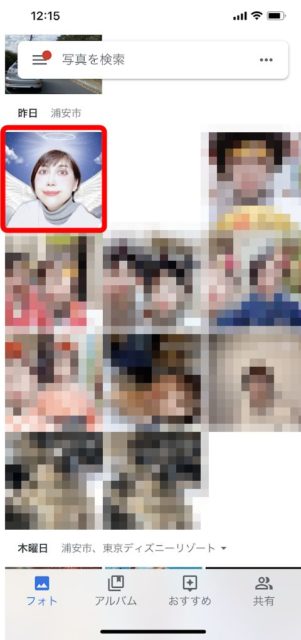
2)写真が大きく表示されたら、![]() を押します。
を押します。
Androidのスマートフォンは 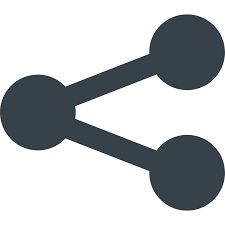 を押します。
を押します。

3)表示された連絡先から送りたい人を選びます。
一覧にいない場合は画面を右へ動かします。
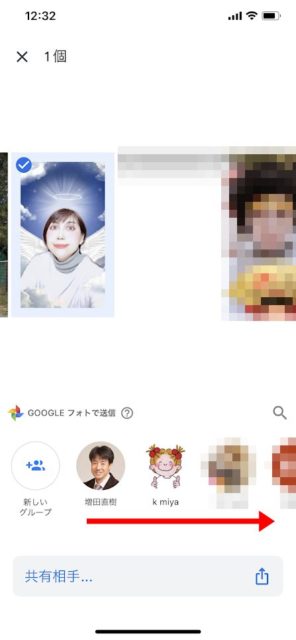
【もっと見る】を押します。
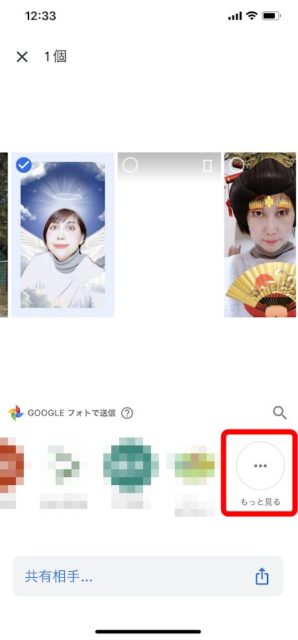
4)送りたい人を一覧から選び【次へ】を押します。
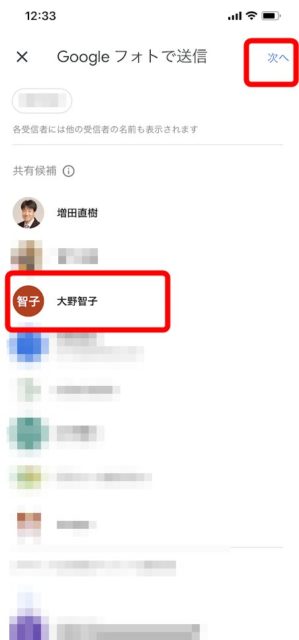
5)メッセージを書いて送ります。LINEとかメッセンジャーとかと同じ感覚です。
写真を選んだら人を選び、メッセージを書いて送る。
【送信】を押します。
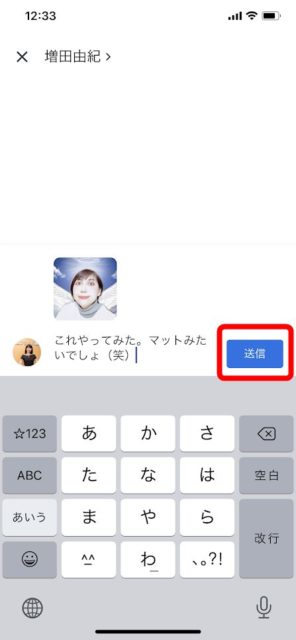
Googleフォト・受け取った相手の画面
Googleフォトを送っている相手は、こんな風に見えます。
1)まずGメールにお知らせが届きます。
【写真を見る】を押します。
Googleフォトを利用している状態なら、自動的に写真が開きます。
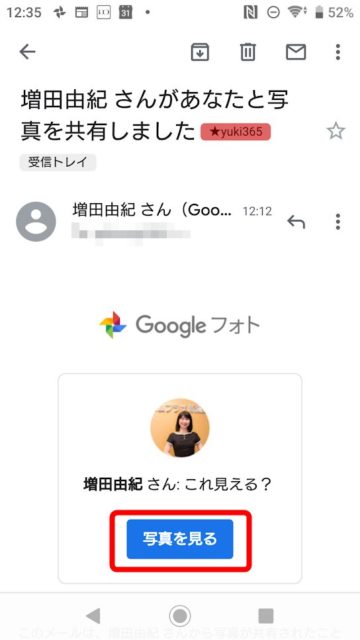
Googleアカウントでログインの画面が表示されたら、Gmailとパスワードを入れて進みます。
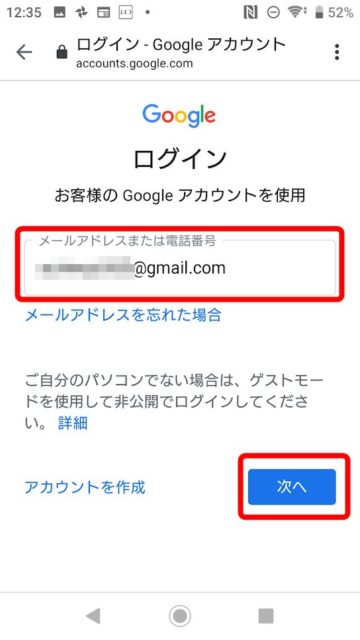
メールを見逃したとしても、Googleフォトを開き、iPhoneは【共有】、Androidは【共有中】を押せばメッセージなどが届いていることが確認できます。
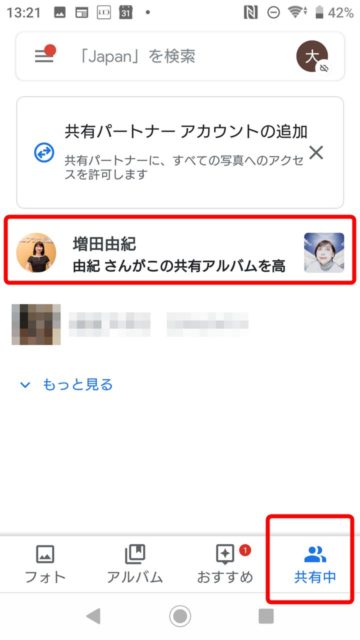
2)写真を見たらそのままメッセージが書けます。書いたら【送信】を押します。
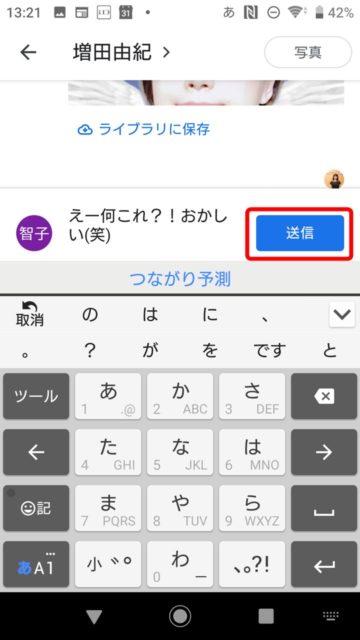
ハートのマークをスタンプのように押して送ることもできます。
いいね、みたいなものですかね。
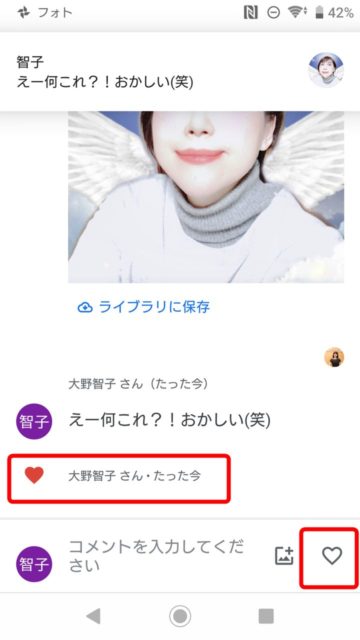
3)こうして、Googleフォトの中で、相手とのメッセージのやり取りを見ることができます。
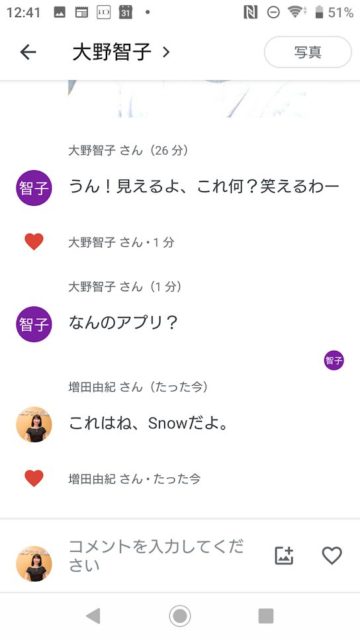
1時間以上の動画も楽に見せられる
何度も繰り返しますが、Googleフォトを使っていればスマホで撮った写真や動画は自動的にGoogleフォトに保存されます。
スマホで1時間以上の動画を撮影した場合も、その動画はGoogleフォトに保存されます。
1時間以上の動画を人に見せようと思ったら、YouTubeなどのサービスを使うか、リンクをコピーして相手に送るか、とにかくひと手間かけなくては相手に見せることができません。
でもそもそもすでにGoogleフォトに保存されているわけですから、それをそのまま見てもらった方が話が早いんですよね。
写真と同じやり方で、1時間以上の動画を見てもらうことも簡単にできますよ。
この動画、1時間超えてます。着付けのお稽古をした時の記録動画です。
写真と同様に、iPhoneの人は![]() 、Androidの人は
、Androidの人は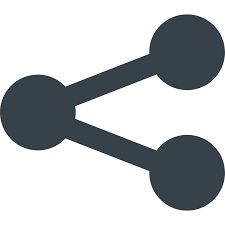 を押します。
を押します。

送る人を選び、メッセージを書いて【送信】を押します。
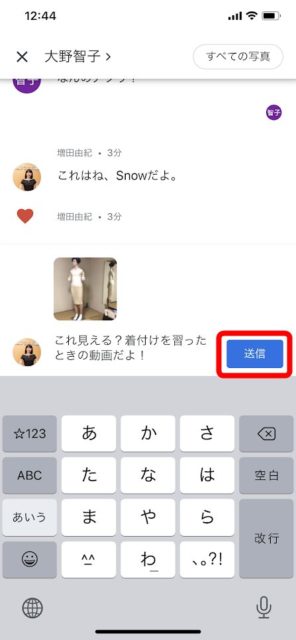
相手にはこう見えます。
もし保存しておきたい時は、【ライブラリに保存】を押します。
ライブラリに保存しておけば、自分のGoogleフォトの中でいつでも好きな時に見られますよ。

お互いにGoogleフォトを使っていればすごく便利!
お互いにGoogleフォトを使っていれば、写真も動画も、簡単に相手に見せることができます。これらは直接送る、というよりは「共有」といって「一緒に見よう」「一緒に楽しもう」っていうことです。タイトルは送るって書きましたけど、実際には「見せてる」ってこと。
でも送っている感覚になりますけどね。
とにかくお互いにGoogleフォトを入れて使いましょう。
スマホで撮った写真は自動的にGoogleフォトに保存される
→スマホの故障や修理、買い替えに備えてのバックアップになる
→Googleフォトの写真や動画を簡単に友だちに見せられる
→メッセージのやり取りもできる
Googleフォトの【共有】(Androidは【共有中】)を開けば、LINEやショートメール感覚でやり取りができますね。
アプリはこうしてアップデート(更新)があると、できることが増えていきます。
知らない間に、いつの間にか便利になっているアプリ。
見つけるのが楽しいですね。
そのほかのGoogleフォトの使い方はこちらをどうぞ。
スマホには必ずGoogleフォトを入れておきましょう(2019/1/27)
LINEの複数人トークの作り方(2019/12/15)
LINEのグループの作り方(2019/12/16)
LINEのアルバムの作り方 LINEで写真をたくさん送る(2019/12/17)
LINEのトークを日付で探す方法(2019/12/18)
ところでみなさん毎月スマホにいくら払ってますか?
私はスマホ代、とても安く済んでます!
スマホに毎月いくら払ってる? スマホ代が安くなる3つの質問
★ ★ ★ ★ ★ ★ ★ ★ ★ ★ ★ ★ ★
★スマホのビジネス活用について知りたい
★SNSを仕事に活用したい
★スマホで写真や動画を上手に編集したい
★キャッシュレスについて知りたい
★その他セミナー、講演、執筆依頼など
★「こんなことできますか?」という
★ご相談・問い合わせはお気軽に。
★こちらからお願いします
★ → お問い合わせフォーム.
>>2020大人のためのスマホ・パソコン教室
パソコムプラザ 新浦安
047-305-6200
千葉県浦安市美浜1-7-107
(JR京葉線・新浦安駅徒歩3分)
●パソコムプラザのLINE ![]()
●パソコムプラザのホームページ
●パソコムプラザ twitter
●パソコムプラザ Instagram
>>私のSNS
★ Facebook
★ Instagram/Instagram(お弁当専用)
★ Twitter
★YouTube「ゆきチャンネル」
★Amazon著者ページ(いちばんやさしい60代シリーズ)







